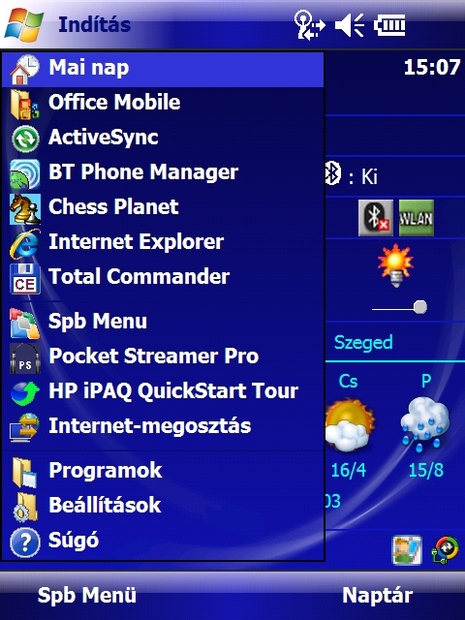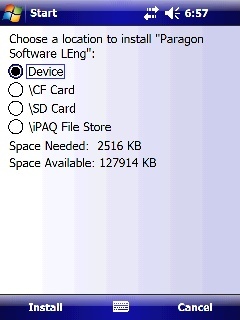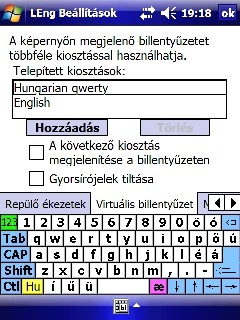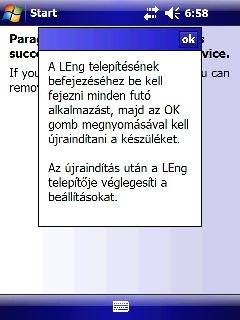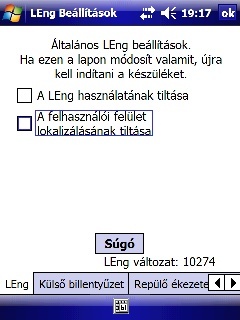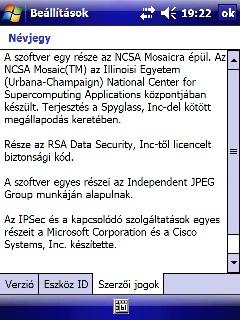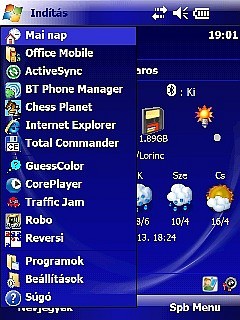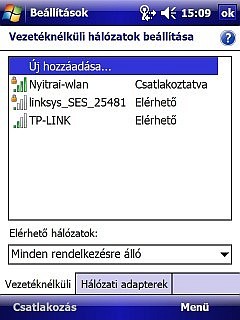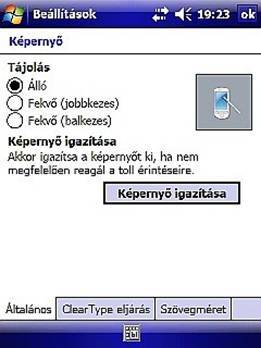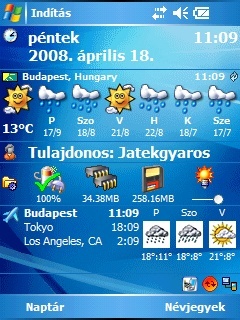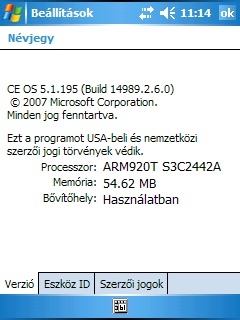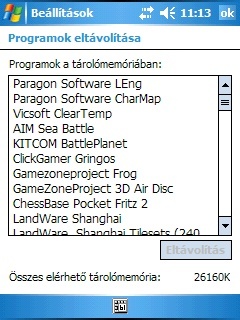A PDA magyarítása, vagy ahogy sokan mondják, magyarosítása igen ingoványos talaj. Sokan óvnak tőle, mondván lassítja, esetleg hibás működésbe kergeti a kütyüt, lévén rendszerprogramról van szó. Egy másik érv, mely gyakran elhangzik, hogy azt a néhány szót, kifejezést érdemes angolul megtanulni, mert azért több nem kell a készülékek kezeléséhez, használatához. Nos, kell vagy nem, ezt a kérdést nyitva hagyjuk, inkább útmutatót nyújtunk a magyarítás folyamatához, valamint bemutatjuk magukat az alkalmazásokat is.
Magyar menűrendszer a
Hp 214 VGA-s PDA-n …
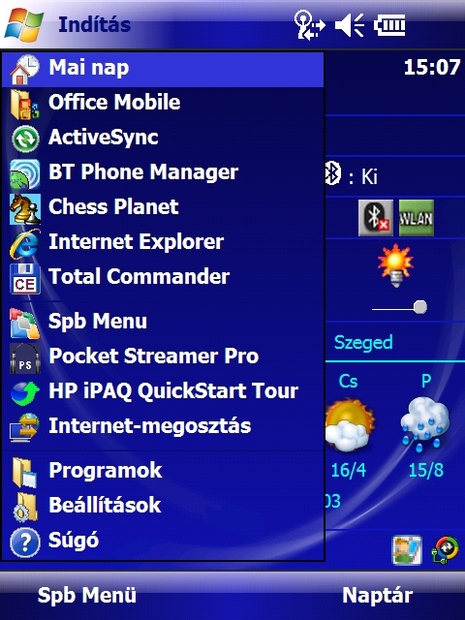
A (LEng) Language Extender program:
Szabadkézíráshoz:
PenReader
A Language Extender nemzeti átalakító program Pocket PC
alapú PDA-ra, mobil számítógépekre készült. A Language Extender csomagban
megtaláljuk a szükséges meghajtó-programokat a virtuális (képernyőn megjelenő)
és a külső (Targus típusú) nemzeti billentyűzethez; a nemzeti területi
beállításokat, valamint a felhasználó felületet lokalizáló programot. A csomag
segítségével magyarul látjuk a menüket és párbeszédpaneleket, magyarul vihetünk
be és szerkeszthetünk szövegeket, a
nyomtatás és az adatok szinkronizálása is ékezethelyesen valósul
meg. A csomagban megtaláljuk még a CharMap nevű segédprogramot is.
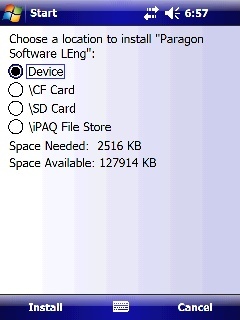
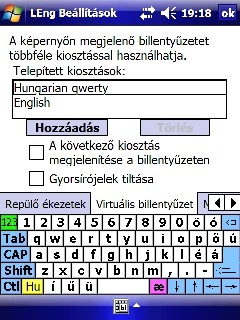
Más gyári programokkal
ellentétben (Pocket Word pocket Excel, stb.) a Language Extender nem a mobil eszköz
ROM-jában foglal helyet, ezért teljes újraindítás esetén törlődik. Emiatt
javasolom, hogy a Language Extender telepítése után készítsünk biztonsági
másolatot valamilyen tárolókártyára. Ha nem áll ilyen a rendelkezésre, akkor az
asztali számítógépre, a Microsoft ActiveSync programon keresztül.

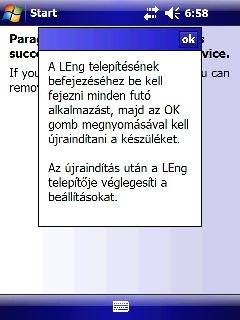
A Language
Extender elérhető teljes és csökkentett verzióban is. A csökkentett verzióban
csak a nemzeti billentyűzetkiosztás
található a kiegészítő segédprogramokkal.
A Language
Extender próbaváltozata csak a telepítés utáni 15 napon keresztül használható.
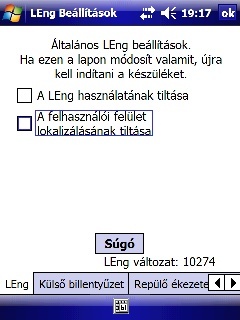

A Language Extender telepítését az asztali számítógépről tehetjük meg.
( A telepítés előtt ellenőrizzük, hogy a Microsoft ActiveSync
programja már telepítve van a PC-n, és képes a PDA-val kommunikálni. Az
ActiveSync program általában a mobil
számítógéphez mellékelt gyári CD-n található
meg. Az ActiveSync telepítéséről és használatáról annak kézikönyvében
olvashatunk.)
Ne
telepítsük a Language Extender programot az SD tárolókártyára. A Language
Extender programnak a RAM-ban ( Device )
kell lennie!
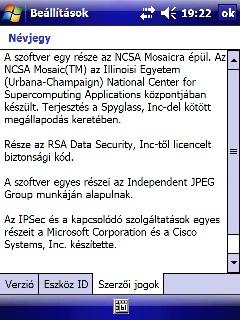

A Language Extender rendszerprogram, ezért más fejlesztői rendszerprogramokkal nem biztos,
hogy együttműködik. Ezért ha már több program is telepítve van a
mobil számítógépen, javasolom, hogy a Language Extender telepítése előbb végezzünk
el egy teljes újraindítást. A teljes újraindítás után először a Language Extender
programot telepítsük. Ne felejtsünk el az adatainkról biztonsági másolat
készíteni a teljes újraindítás ( hard reset !) előtt!

A
telepítés lépései:
- Kapcsoljuk
össze a PDA-t az asztali számítógéppel. Ha az ActiveSync program nem indul
el automatikusan, akkor indítsuk el
kézzel.. Amikor a készülékek egymáshoz kapcsolódtak, akkor egy álló zöld ikont
kell látni a PC tálcáján. Ha nem látjuk az
álló zöld ikont (piros, sárga, szürke, vagy forog) akkor a kapcsolat az asztali
gép között (még) nem állt fel. A két eszköz összekapcsolásáról részletes
leírást találunk a mobil számítógép felhasználói kézikönyvében.
- Az asztali
számítógépen indítsuk el a Language Extender telepítőjét. (Helyezzük be a
Language Extender CD-t, ha eddig nem tettük volna.) A telepítés általában automatikusan
elindul. Az Intel XScale típusú
processzorokra a Language Extender program ARM változatát kell telepíteni! A
XScale processzorok jelölése általában PXA. Ha a PDA processzorának típusa elér a Language Extender
által mutatott processzortípustól, akkor szakítsuk meg a telepítést.
- Kövessük a
telepítő utasításait a képernyőn. Itt választhatjuk ki, hogy teljes Language
Extender verziót (Typical mód), vagy a csökkentettet verziót (Compact mód)
akarjuk telepíteni. A csökkentett verzió csak a nemzeti billentyűzetet tartalmazza,
a teljes verzió ezen kívül tartalmazza a felhasználói felület lokalizálását is.
Az egyéni verzióban (Custom mód) egyedileg állíthatjuk be a telepítendő összetevőket.
- A telepítés végén a PDA rendszeren megjelenik egy párbeszédpanel, amely az
eszköz újraindítására szólít fel. Ezen a panelen nyomjuk meg az OK
gombot, úgy indítsuk el újra a PDA-t. Ha ekkor az automatikus újraindítás nem
történik meg, akkor indítsuk újra a gépet kézzel.
Beállítás:
A Language Extender számos paraméterét beállíthatjuk, ha
a: > Beállítások (Settings) >
Rendszer (System) > LEng Beállítások (LEng Options) ikonra kattintunk a
mobil eszközön.
A következő füleken állíthatjuk be a paramétereket:
- LEng. Be-
és kikapcsolhatja a felhasználói felület lokalizálást, vagy a felfüggesztheti
Language Extender teljes működését.
- Külső
billentyűzet (External Keyboard). „Targus” típusú külső billentyűzeten
használhatjuk a szokásos magyar kiosztást.
- Repülő ékezetek (Transliteration). A
Language Extender lehetővé teszi a Letter Recognizer karakter-felismerőben a magyar ékezetes betűk használatát
az ezen a fülön megadott szabályok szerint. Beállíthatjuk, hogy az alapértelmezett
(LEng), vagy saját (LEng saját (LEng User defined)) repülőékezet táblát használjon.
A kézírás közben az ikonnal tudunk
váltani a Language Extender repülőékezetei, és a mobil eszköz beépített
repülőékezetei között.
- Virtuális billentyűzet (Onscreen
Keyboard). A magyar nyelvhez a Language Extender biztosítja a magyar
billentyűkiosztást. (Figyeljünk arra, hogy a Language Extender
magyar billentyűzetén a 0 számot a Ctrl gomb megnyomása után tudja csak leírni
– amelyet nem minden program fogad el.) Alapértelmezésben a képernyőn a kiosztásváltó gomb (a
Ctrl mellett) a képen megjelenített kiosztás jelét mutatja.A Következő kiosztás megjelenítése a
billentyűzeten (Show next layout name on the switch key) sor kipipálásával
a telepített kiosztások sorrendjében a következő kiosztás jele jelenik meg.
- Megjelenés (Visual
Options). Ezen a fülön állíthatjuk be a Language Extender virtuális billentyűzetének megjelenési formáját. A Language Extender néhány beállításának
érvénybe lépéséhez újra kell indítania a készüléket. Erről a Language
Extender-től minden esetben értesítést kapunk.
Billentyűzetkiosztások:
A Language Extender virtuális billentyűzete bármelyik alkalmazásból
elérhető, amelyik a virtuális billentyűzetet támogatja. A beviteli gomb
melletti nyilat megnyomva, válasszuk ki a LEng Keyboard sort.
A beviteli mód
gombjának jeléből mindig láthatjuk, hogy éppen melyik beviteli mód az aktív. A
Language Extender virtuális billentyűzetében telepített kiosztások között a
Ctrl gomb melletti kiosztásváltó gombbal váltogathat.
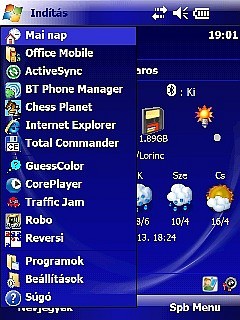
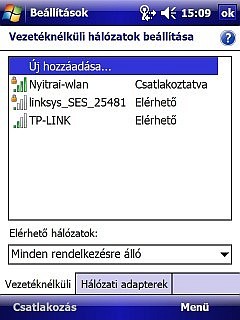
Területi beállítások:
Ha a Language Extender programot telepítjük, akkor az módosítja
a PDA rendszer területi beállításait a telepített nyelvnek
megfelelően. Ha a Language Extender programot később eltávolítjuk, vagy teljes
újraindítást hajt unk végre, akkor a területi beállítások visszaállnak az eredeti
állapotukba.
Biztonsági mód:
A Language Extender beépített „biztonsági mód”-dal rendelkezik.
Ez akkor lép életbe, ha a mobil eszközt gyorsan (5-10 másodpercen belül)
kétszer újraindítjuk. Ekkor a felhasználói felület lokalizálása megszűnik, és
az visszaáll eredeti állapotba. Ekkor a Language Extender csak a memóriában van,
és egy következő újraindítás újból lokalizálja-beálítja a magyar a felhasználói felületet.
További programok:
A CharMap segédprogramot a speciális jelek, szimbólumok
bevitelére tervezték. A PDA rendszer
bármelyik programjában használható. A CharMap használatával
más nemzeti jeleket, és más írásmód betűit (cirill, görög, kínai, stb.) is
beilleszthetjük valamely szövegbe. A CharMap telepítését a Language Extender
telepítésekor az egyéni verziónál (Custom mód) tudjuk szabályozni. A CharMap
program nem működik a Language Extender nélkül.

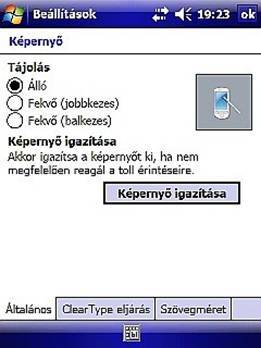
Láthatjuk, hogy itt már magyarul
tud a PDA !!
Eltávolítás:
A Language Extender eltávolításához:
- Kattintsunk
a következőkre: > Beállítások (Settings)
> Rendszer (System) > Programok eltávolítása (Remove applications)
- Válasszuk a Paragon Software LEng
programot. Kattintsunk az Eltávolítás (Remove) gombra.
- A megjelenő
párbeszédpanelben válasszuk az Igen (Yes) gombot Language Extender
eltávolításához.
Feltelepítettem az rx 5730-as PDA-ra is, láthatjuk a
kezdetet, és a MAGYAR változást:

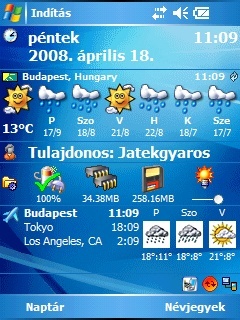
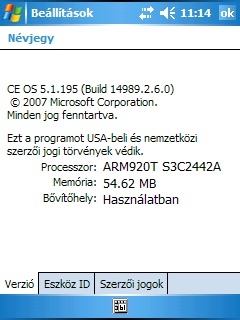
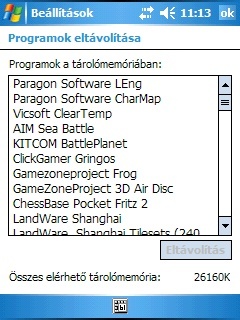
Ha a Language
Extender teljes verziója telepítve volt, akkor az eltávolítás után a gépet újra
kell indítani. Ezt a Language Extender
eltávolító program befejező üzenetét megjelenítő dialógusban az OK gombra kattintással
tegyük meg. Az újraindítás után a korábbi rendszerbeállítások visszaállnak és a
Language Extender eltávolítása befejeződik. Ha az automatikus újraindítás nem
történik meg, indítsuk újra kézzel a PDA-t.
Figyelem! Ne próbáljunk a Language Extender programhoz
tartozó egyes fájlokat, vagy mappákat
törölni. Ezzel a PDA rendszer teljes összeomlását kockáztatjuk.
Az eltávolítást csakis a fenti módon
végezzük el.
Szöveg: www.paragon.ru - Leng User Guide - &
Játékgyáros, képmentés VITO Screen Capture-rel…
Kapcsolódó cikkek:
 A PDA magyarítása, vagy ahogy sokan mondják, magyarosítása igen ingoványos talaj. Sokan óvnak tőle, mondván lassítja, esetleg hibás működésbe kergeti a kütyüt, lévén rendszerprogramról van szó. Egy másik érv, mely gyakran elhangzik, hogy azt a néhány szót, kifejezést érdemes angolul megtanulni, mert azért több nem kell a készülékek kezeléséhez, használatához. Nos, kell vagy nem, ezt a kérdést nyitva hagyjuk, inkább útmutatót nyújtunk a magyarítás folyamatához, valamint bemutatjuk magukat az alkalmazásokat is.
A PDA magyarítása, vagy ahogy sokan mondják, magyarosítása igen ingoványos talaj. Sokan óvnak tőle, mondván lassítja, esetleg hibás működésbe kergeti a kütyüt, lévén rendszerprogramról van szó. Egy másik érv, mely gyakran elhangzik, hogy azt a néhány szót, kifejezést érdemes angolul megtanulni, mert azért több nem kell a készülékek kezeléséhez, használatához. Nos, kell vagy nem, ezt a kérdést nyitva hagyjuk, inkább útmutatót nyújtunk a magyarítás folyamatához, valamint bemutatjuk magukat az alkalmazásokat is.